Hướng dẫn kết nối với VPS bằng phần mềm Bitvise SSH Client
Bitvise SSH Client(Trước đây là Tunnelier) là ứng dụng tích hợp nhiều tính năng mạnh mẽ hỗ trợ bạn tối ưu hóa việc quản lý các file, sever, host, server từ xa thông qua các kết nối được bảo mật như SSH, SFTP.Download Bitvise SSH Client tại https://www.bitvise.com/ssh-client-download
Mục lục
Sau đó cài đặt vào máy như các phần mềm khác.
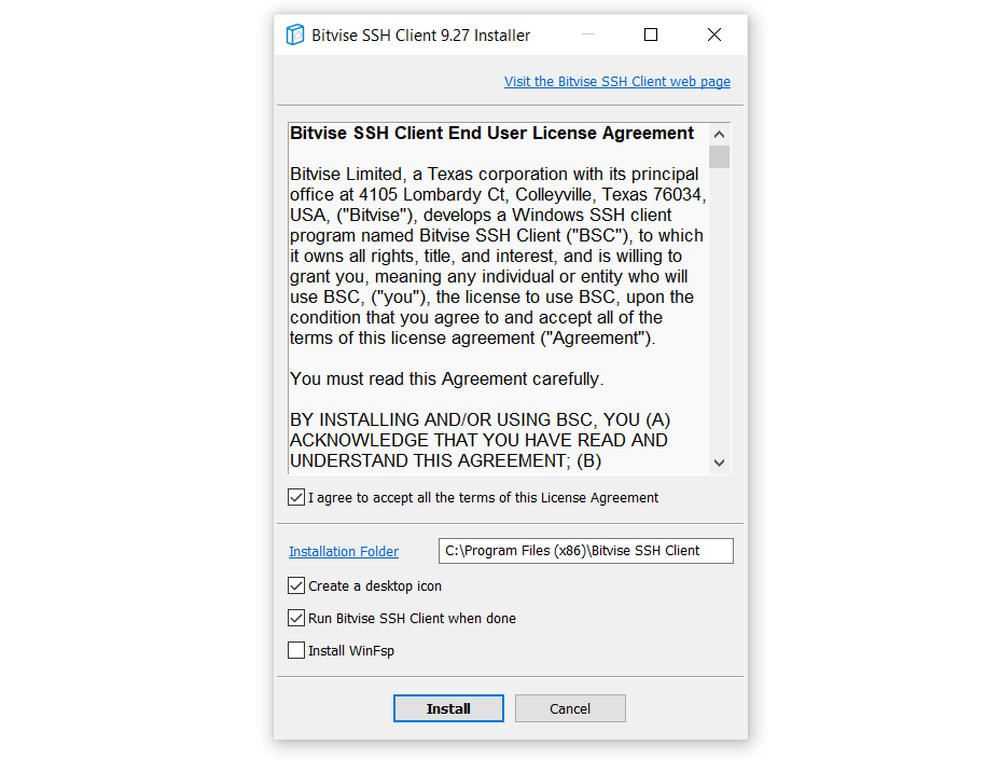
Sau khi cài đặt Bitvise SSH Client thành công thì mở lên để sử dụng. Khi bạn đăng ký gói Cloud VPS giá rẻ mới, bạn sẽ nhận được qua email thông tin đăng nhập của VPS đó, gồm thông tin quản trị VPS. Chúng ta chỉ quan tâm tới các thông số sau, ví dụ:
IP Address: 103.74.118.103
SSH Port: 7878
Username: root
Password: ******************
Bạn hãy điền các thông tin này vào Bitvise, sau đó nhấn nút Login. Nếu không có lỗi thì chờ nút Login chuyển thành Logout là kết nối thành công.
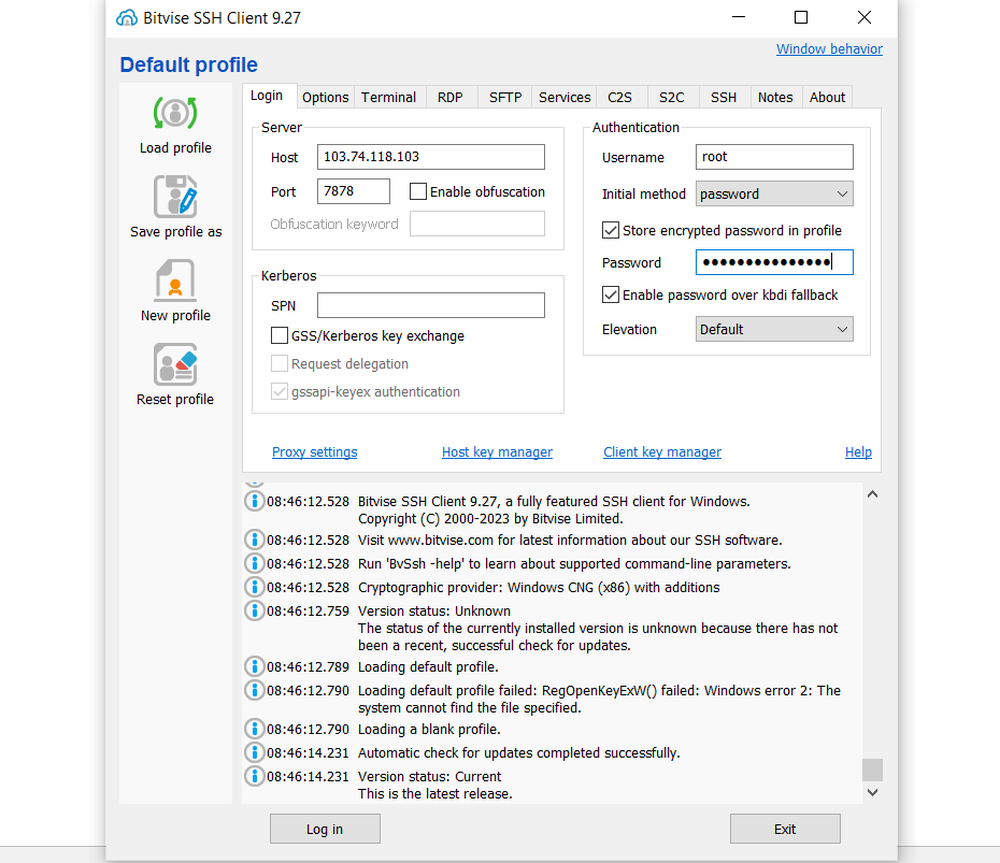
Sau khi kết nối VPS thành công, để vào chế độ terminal, chúng ta vào menu New Terminal console bên trái.
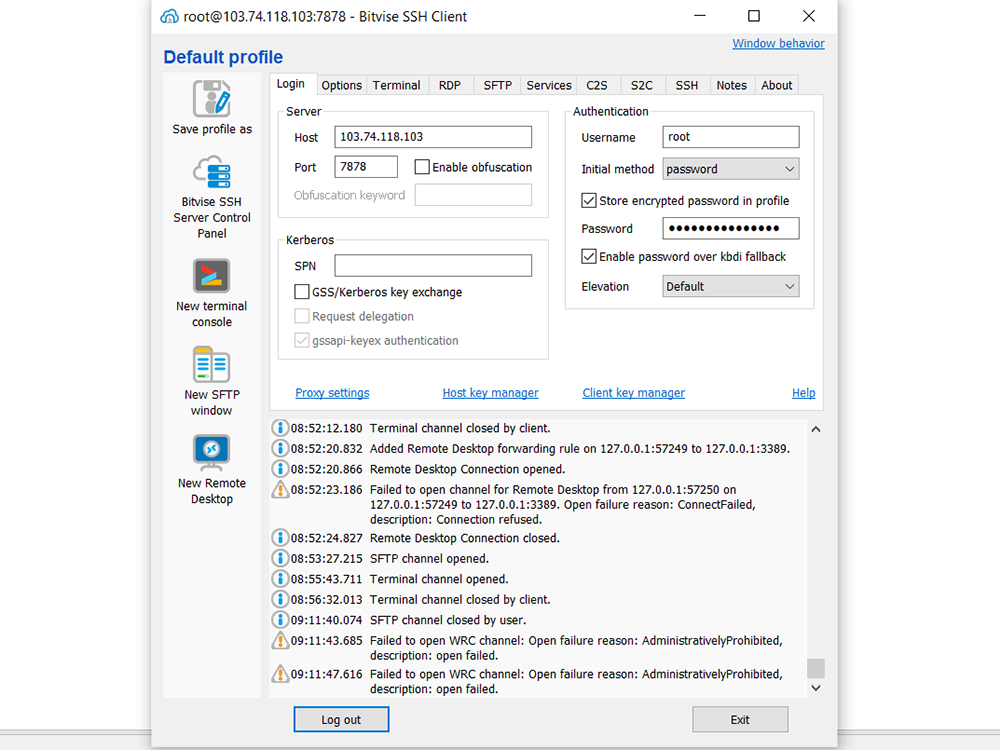
Đây là cửa sổ terminal.
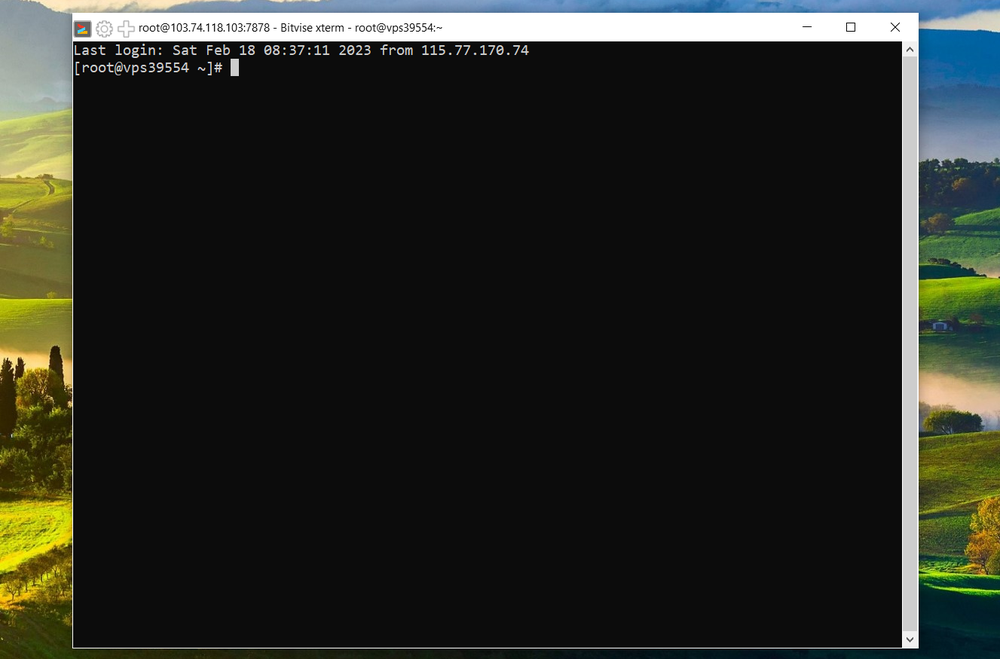
Còn để quản lý file, bạn vào menu New SFTP window. Ở đây chúng ta có thể quản lý file trên VPS dễ dàng, có thể xoá, tạo thư mục hay chép file từ máy tính của mình sang VPS.
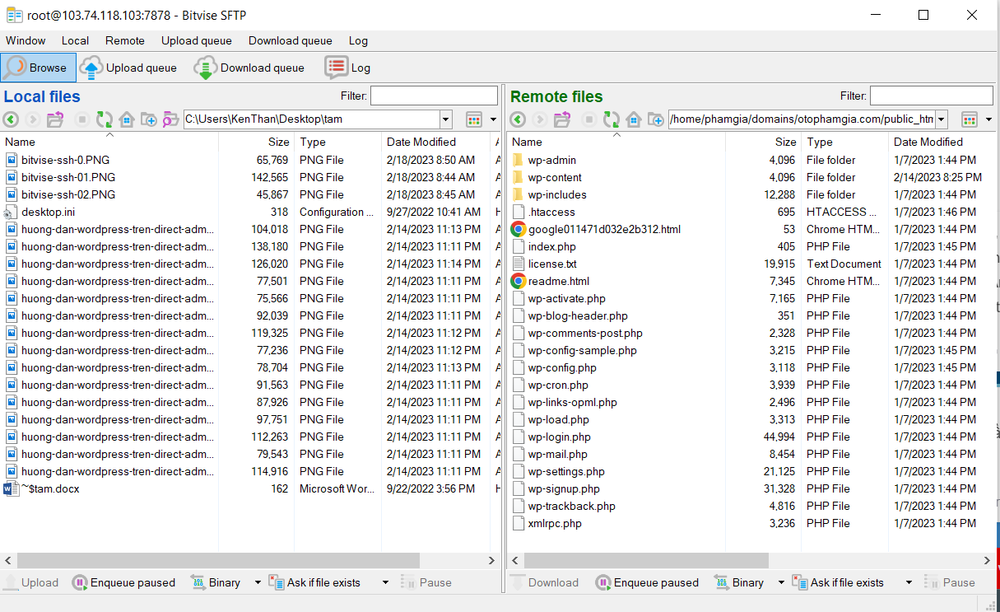
Các câu lệnh thường dùng trong linux
1. Kiểm tra dung lượng ổ đĩa
Khi mua cloud server VPS , bạn có thể muốn kiểm tra dung lượng có đúng như thông tin nhà cung cấp dịch vụ VPS đưa ra hay không. Để kiểm tra dung lượng ổ đĩa trong linux, bạn dùng lệnh df, hoặc df -h hoặc df -a
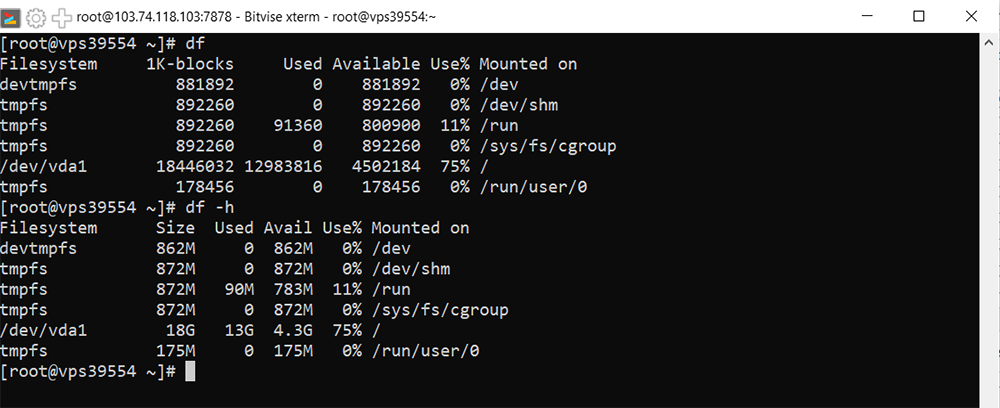
2. Xuất / nhập database trong
Việc xuất / nhập database rất cần thiết khi bạn muốn backup data của website. Sau đây là cách thực hiện:
Xuất (export) database
Bạn sử dụng câu lệnh sau:
mysqldump –u username –p database_name > backup.sql
Trong đó:
- username: là tên user có thể đăng nhập database
- database_name: là tên của cơ sở dữ liệu
- backup.sql: là vị trí lưu và tên file backup
Khi chạy lệnh, cửa sổ sẽ hiện thông báo nhập password, bạn cần nhập chính xác password của user quản lý database để xuất dữ liệu thành công.
Nhập (import) database
Đối với việc nhập dữ liệu, bạn sử dụng câu lệnh sau:
mysql –u username –p database_name < backup.sql
Bạn cũng sẽ được yêu cầu nhập password của database. Nếu lệnh chạy thành công, nó sẽ không hiện ra bất kỳ thông tin nào. Nếu có bất kỳ lỗi nào xảy ra trong quá trình nhập dữ liệu thì hệ thống sẽ thông báo lỗi và bạn cần kiểm tra lại các thông tin đã nhập xem chính xác chưa.
3. Thay đổi mật khẩu tài khoản root
Sau khi nhận được thông tin VPS, hoặc khi yêu cầu hỗ trợ mà có cung cấp mật khẩu cho người hỗ trợ, bạn nên thay đổi mật khẩu ngay để đảm bảo an toàn.
Sử dụng câu lệnh passwd root để đổi mật khẩu.
Tương tự, bạn dùng passwd admin để thay đổi mật khẩu tài khoản admin quản trị Direct Admin.
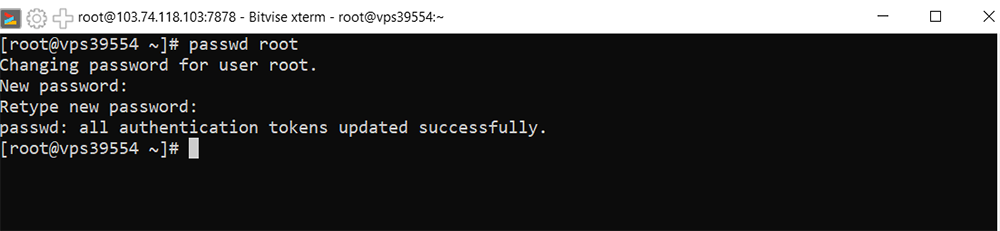
Kết luận
Trên đây là cách sử dụng Bitvise SSH Client để đăng nhập và quản trị VPS Linux. Bạn có thể sử dụng phần mềm này và quên đi các phần mềm SSH khác vì nó nhanh, dễ sử dụng và trực quan.


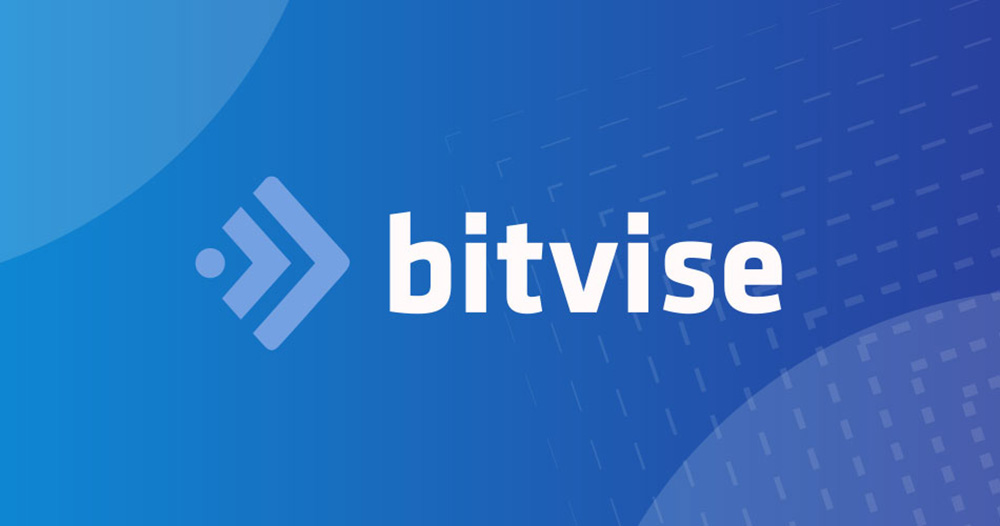


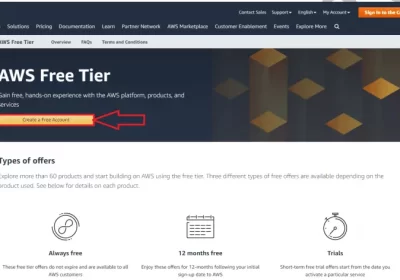
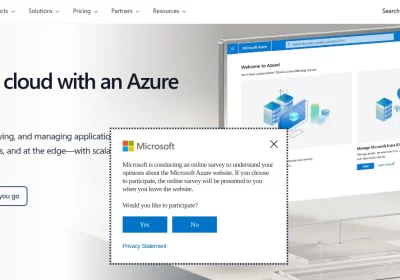
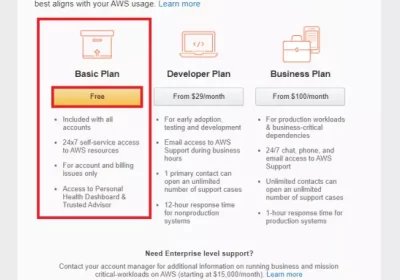
[…] Cách thức kết nối SSH: Hướng dẫn kết nối với VPS bằng phần mềm Bitvise SSH Client […]